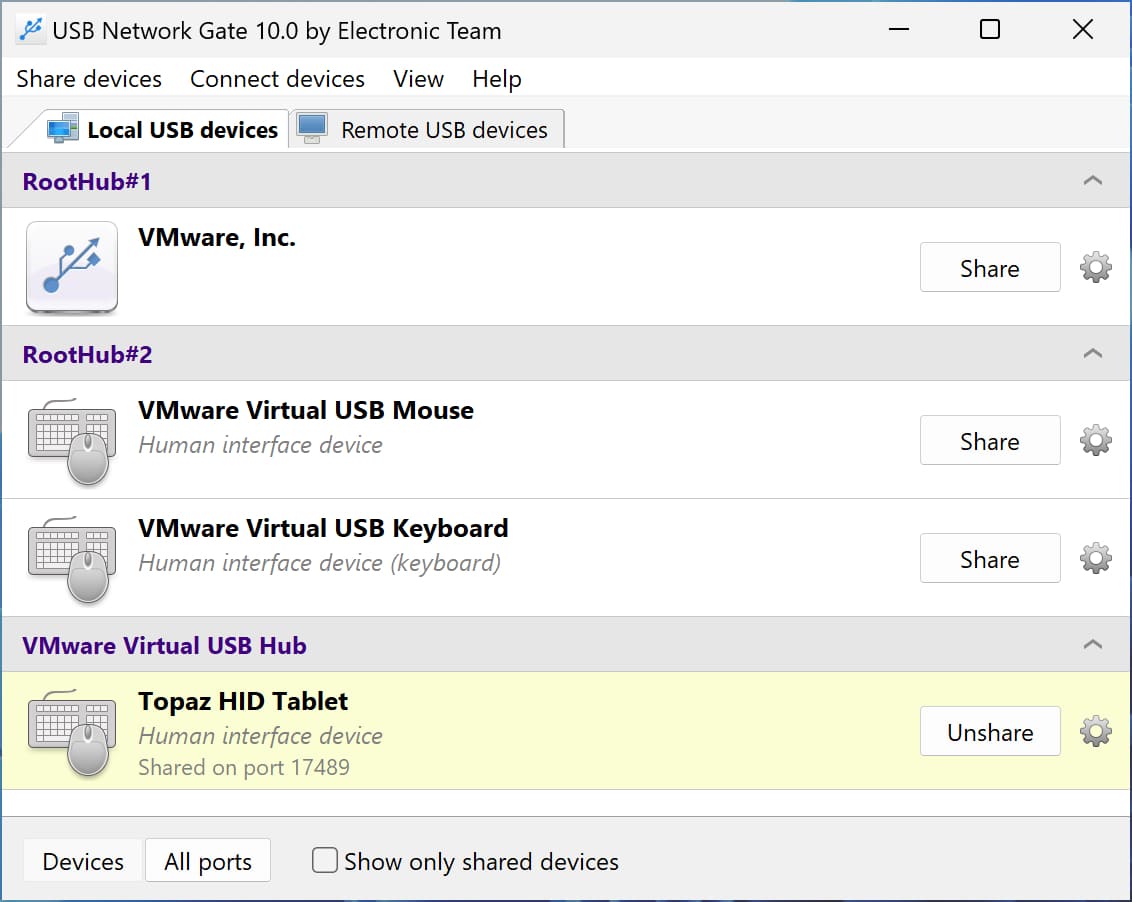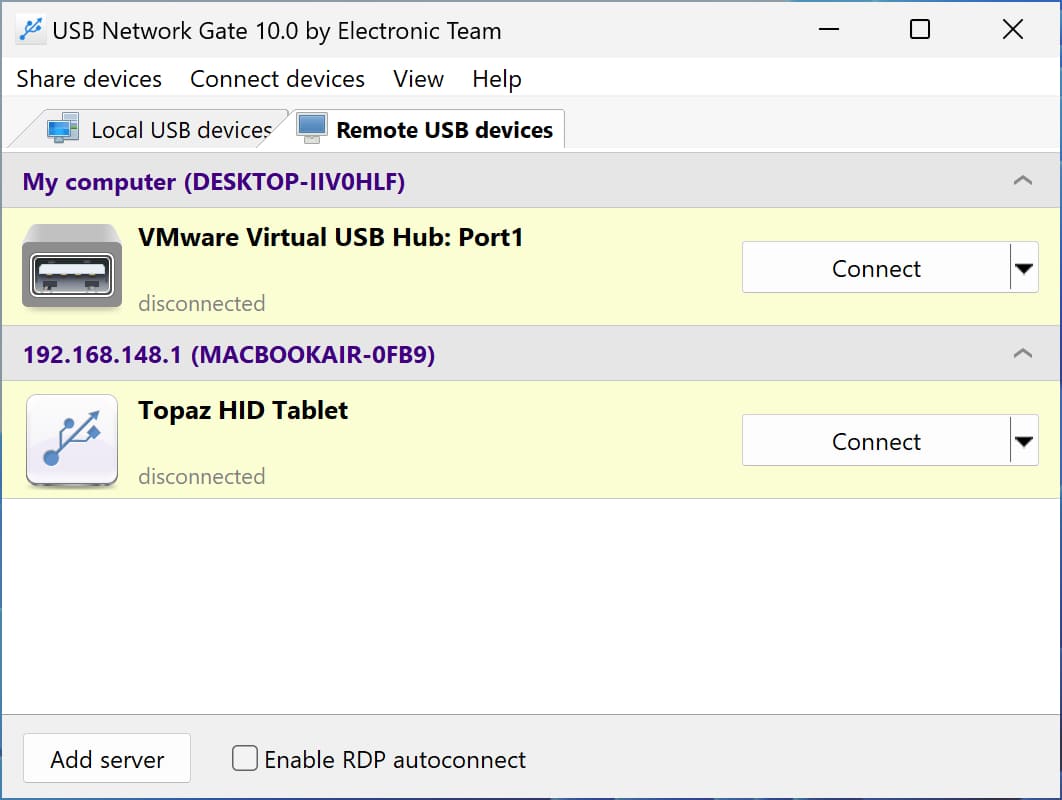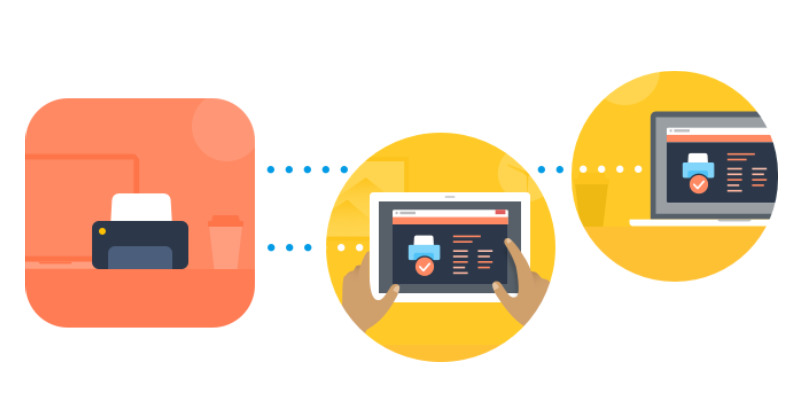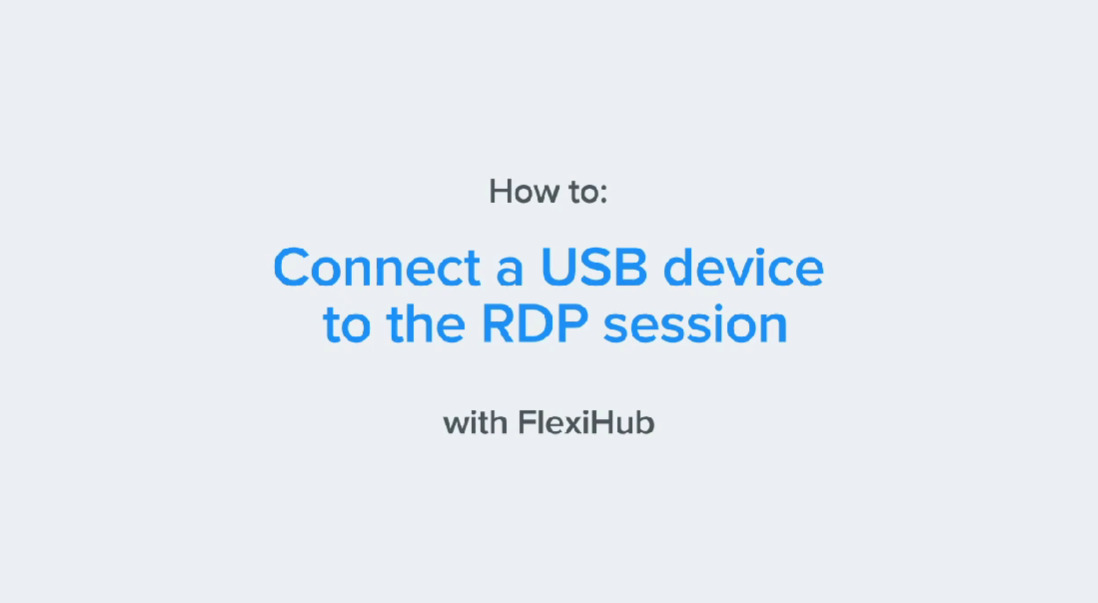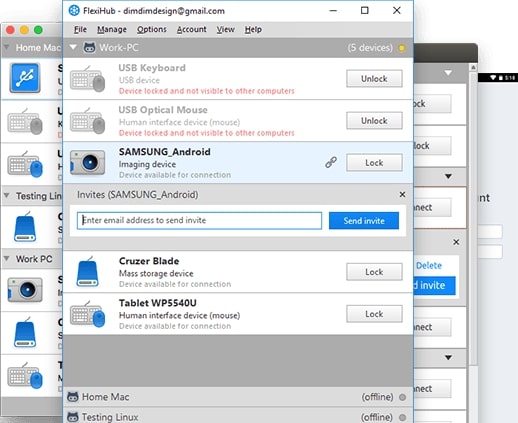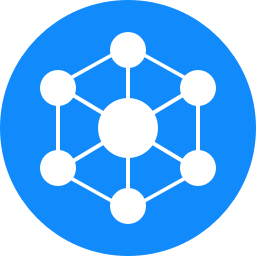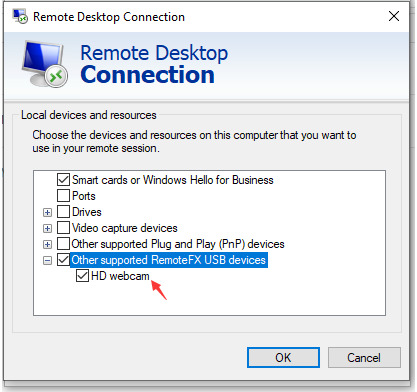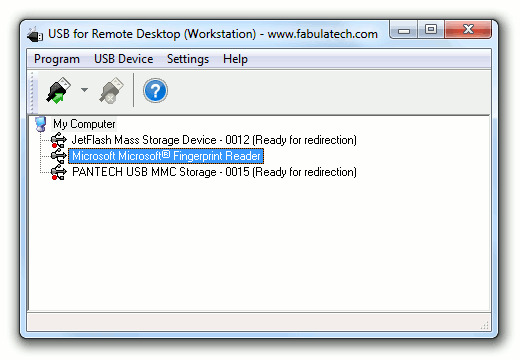Mejor USB para Escritorio Remoto: Los 5 Mejores Programas
Usar dispositivos USB en una sesión de escritorio remoto es a menudo complicado debido a la falta de acceso al USB desde el Escritorio Remoto. Un software USB over RDP está diseñado específicamente para redirigir los dispositivos USB locales al escritorio remoto y utilizarlos como si estuvieran directamente conectados a él.